يعد Word أحد أكثر الأدوات تنوعًا التي تمتلكها Microsoft ، فهو يسمح لك بالقيام بأنشطة لا نهاية لها مثل تقسيم الصفحة إلى قسمين ، بحيث يتم عرض المعلومات كما لو كانت كتابًا ؛ علاوة على ذلك ، عند استخدام هذا البرنامج ، سيكون لديك خيار إعطاء كل ملف الخصائص والشكل الذي تحتاجه.
ومع ذلك ، على الرغم من حقيقة أن Word هو أحد أشهر معالجات الكلمات الموجودة اليوم ، لا يعرف جميع المستخدمين كيفية استخدامه بشكل كامل ، على سبيل المثال عندما يحتاجون إلى إدراج ورقة فارغة ولا يعرفون كيفية القيام بذلك. إذا كانت هذه هي حالتك . فلا تيأس لأننا سنخبرك هنا بكيفية القيام بذلك في بضع خطوات
ما هي الطريقة الصحيحة لإدراج الأوراق بدون رؤوس أو نص مكتوب؟
يعد إدخال ورقة بدون رأس أو نص في Word إجراءً بسيطًا إلى حد ما. لتحقيق ذلك ، ما عليك فعله هو إضافة صفحة فارغة من قائمة الأدوات مع الخطوات التالية.
- حدد المساحة التي تريد إدراج الورقة الجديدة فيها.
- ثم توقف عند نهاية النص وفي القائمة العلوية ابحث عن خيار الإدراج بجوار البداية.
- عند النقر ، ستظهر عدة أدوات . من بينها “الصفحة” هذا العنصر به 3 أقسام ، سيكون عليك تحديد “صفحة فارغة”.
- أخيرًا ، ستلاحظ ظهور ورقة فارغة مدرجة حيث يمكنك الكتابة.
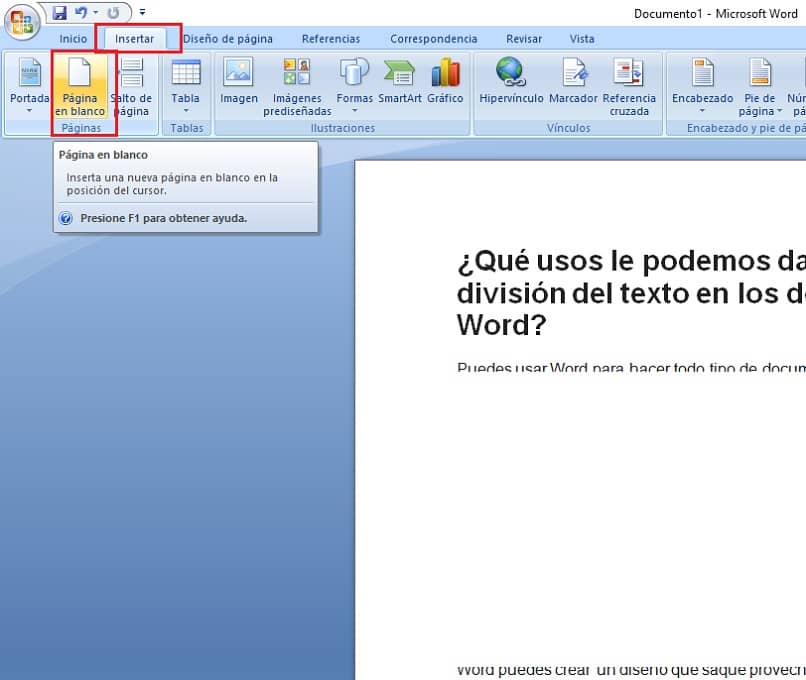
ماذا أفعل إذا لم يظهر خيار “إدراج ورقة فارغة” في Word؟
على الرغم من أن جميع إصدارات Word تقريبًا تتضمن هذه الأداة وجميع الأدوات الأخرى حسب التكوين . إلا أن هناك دائمًا احتمال وجود مشكلة في البرنامج ، وفي هذه الحالة ، فإن أول شيء عليك القيام به هو معرفة ما إذا كان Word محدثًا أم لا . إذا لم تنتقل إلى قم بتنزيل آخر تحديث من بوابة Microsoft .
ثم تحقق مما إذا كان القسم لا يزال لا يظهر بين الأدوات الموجودة في اللوحة العلوية . لأنه إذا كان الأمر كذلك ، فيجب عليك إدخال الإعدادات لإضافته يدويًا.
كيف يتم تكوين ما يظهر في شريط Word؟
لتكوين الورقة ، سيتعين عليك الدخول إلى قسم “تخصيص شريط الأدوات” . وهو موجود في القائمة الرئيسية في زر المكتب. عند النقر سترى أنه يتم عرض عدة عناصر وفي الجزء السفلي ستجد الخيار.
عند الدخول . ابحث عن المكان الذي يشير إليه التخصيص ، ستظهر أدوات مختلفة ، إحداها تقوم بإدراج ورقة فارغة ، حددها وستبقى كخيار سريع على الشريط. استفد من هذه اللحظة حتى تضيف كل الأدوات التي تفتقر إليها في الشريط.
هل يوجد اختصار لوحة مفاتيح لإضافة أوراق فارغة إلى Word؟
تتمثل إحدى مزايا العمل مع Word و Windows في أنه يمكنك القيام بجميع الإعدادات باستخدام لوحة المفاتيح ، على سبيل المثال عندما تحاول تحديد المحتوى باستخدام الاختصارات .
إذا كنت بحاجة إلى إدخال ورقة فارغة بسرعة باستخدام لوحة المفاتيح . فيجب عليك تنفيذ الأمر التالي ، CTRL + enter ، أي أننا نختار مفتاح CRTL ثم تنقر فوق إدخال ؛ عند القيام بذلك ستلاحظ ظهور صفحة فارغة بسرعة.
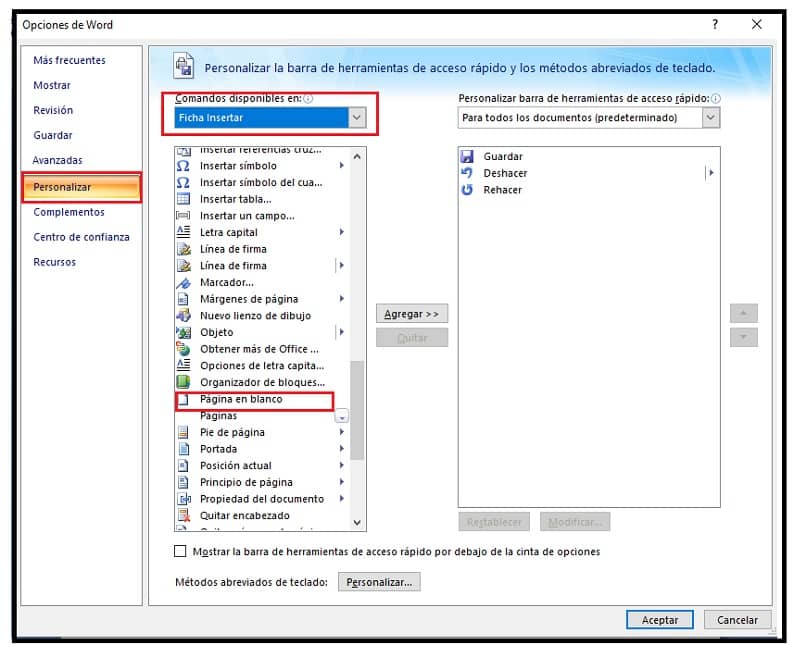
كيف قمت بإنشاء ورقة فارغة بين ورقتين موجودتين؟
إذا كنت قد انتهيت من عملك ولاحظت أنك قد فاتتك بعض المعلومات وتحتاج إلى إضافتها . فلا تقلق من أن إدراج ورقة فارغة بين صفحتين مكتوبتين هو أمر يمكن حتى لطفل صغير القيام به. للقيام بذلك ، انتقل إلى النقطة الموجودة في المستند حيث تريد إضافة صفحة فارغة . ثم سيتعين عليك البحث عن القسم الذي يقول صفحة فارغة وهذا كل شيء.
هناك خيار آخر يجب أن تجربه في حالة رغبتك في إدراج صفحات فارغة مع الكتابة وهو استخدام عنصر فاصل الصفحة ، ويقع هذا القسم بجوار الخيار السابق. باستخدام هذا ، ستتمكن من الحصول على صفحة مكتوبة والصفحة التالية فارغة وما إلى ذلك . وهذا سيساعدك على تحديد المعلومات التي تريد التقاطها في ملفاتك.
وأخيرًا ، عندما تريد طباعة المستند. ضع في اعتبارك تحويل الملف وحفظه بتنسيق PDF ، فهذا سيسمح لجميع التغييرات بالبقاء كما تريد ، وحتى إذا قمت بإرسال الملف بالبريد وتم فتحه في سيتم الاحتفاظ بجهاز كمبيوتر آخر يحتوي على إصدار من إعدادات Word المختلفة.